Edukien taula
Zure lan-liburuak babestu nahi dituzu ordenagailuaren hutsegiteetatik edo argindar hutsetatik? Artikulu honek gorde gabeko fitxategiak nola berreskuratu eta Excel 2010 - 365-en zure lan-liburuaren aurreko bertsioak nola berreskuratu azaltzen du. Fitxategien babeskopia egiteko modu desberdinak ere ikasiko dituzu zure ordenagailuan edo hodeian.
Imagina ezazu ordu batzuk Excel-en dokumentu oso garrantzitsu batean lanean aritu zarela, grafiko oso korapilatsu bat sortzen, eta gero... aupa! Excel-ek huts egin du, itzali egin da edo nahi gabe fitxategi bat itxi duzu gorde gabe. Hori etsigarria da, baina ez zaitez hain moztuta egon - gorde gabeko dokumentua erraz berreskura dezakezu.
Zer da okerrena? Lan-koaderno batean lanean ari zinela duela ordubete inguru akats bat egin zenuela jakin zenuen, ordutik aldaketa asko egin dituzu jada eta desegin ez da aukera bat. Gainidatzitako Excel fitxategi bat nola berreskuratu jakin nahi baduzu, jarraitu eta irakurri artikulu hau.
Excel-ek Gorde automatikoa eta Berreskuratze automatikoa
Excel-ek bezalako funtzio onak eskaintzen dizkigu. Gorde automatikoa eta Berreskuratze automatikoa . Gaituta badaude, ez da arazorik izango gorde gabeko fitxategiak berreskuratzea eta aurreko bertsioak berreskuratzea. Baina bi ezaugarri hauek sarritan gaizki ulertzen dira, beraz, hasieran defini dezagun zer esan nahi duten.
Excel AutoSave sortu berri duzun dokumentu berri bat automatikoki gordetzen duen tresna da, baina ez duena. ez gorde oraindik. Ez galtzen laguntzen dizudatu garrantzitsuak ordenagailuaren hutsegite edo argindar hutsunearen kasuan.
Excel AutoRecover ustekabeko itxiera edo hutsegite baten ondoren gorde gabeko fitxategiak berreskuratzen laguntzen dizu. Excel hurrengoan Dokumentua berreskuratzea panelean bistaratzen den gordetako azken bertsiora leheneratzeko aukera ematen du.
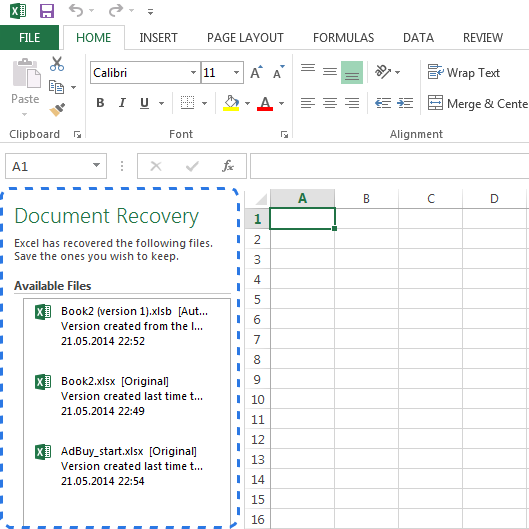
Oharra. Berreskuratze automatikoa eginbideak gutxienez behin gorde diren Excel lan-liburuetan bakarrik funtzionatzen du. Ordenagailuaren hutsegite bat baino lehen dokumentu bat inoiz gordetzen ez baduzu, dokumentua berreskuratzeko panela ez da agertuko Excel-en.
Zorionez, fitxategiak automatikoki gordetzeko eta automatikoki berreskuratzeko aukerak lehenespenez aktibatuta daude Excel-en. Ziur ez bazaude, erraz egiaztatu ditzakezu.
Nola konfiguratu Excel automatikoki gordetzeko (berreskuratze automatikoa) ezarpenak:
- Joan FITXATEGIA ra. fitxan eta aukeratu Aukerak FITXEA menuan
- Sakatu Gorde Excel Aukerak ezkerreko panelean. elkarrizketa-koadroa.
- Ziurtatu biak Gorde informazioa X minuturo berreskuratu automatikoa eta Gorde automatikoki gordetako azken bertsioa gorde gabe ixten badut markatuta daudela.
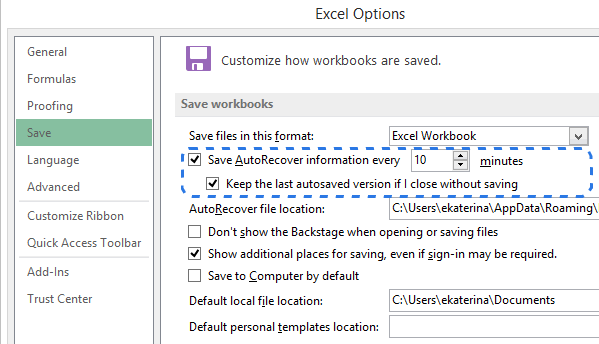
Lehenespenez, Berreskuratze automatikoa eginbidea zure lan-liburuko aldaketak automatikoki gordetzeko ezarrita dago 10 minuturo. Tarte hori nahi duzun moduan laburtu edo luzatu dezakezu. Hemen Excel AutoRecover fitxategiaren kokapena ere alda dezakezu eta AutoRecover salbuespenak zehaztu.
Aholkua. Kasuan seguruago egon nahi baduzuistripua edo elektrizitatearen hutsegite bat, informazioa gordetzeko denbora tartea murriztu beharko zenuke. Dokumentua zenbat eta maizago gorde, zenbat eta bertsio gehiago eduki, orduan eta aukera gehiago aldaketa guztiak berreskuratzeko.
Orain Excel zure dokumentuak automatikoki gordetzeko eta automatikoki berreskuratzeko konfiguratuta dagoenean, erraz berreskuratuko duzu fitxategi bat zerbait gaizki gertatzen denean. Aurrerago artikulu honetan, sortu berri dituzun fitxategi berriak eta dagoeneko gorde dituzunak nola berreskuratu jakingo duzu.
Nola berreskuratu gorde gabeko Excel fitxategiak
Demagun. Excel-en dokumentu berri bat lantzen ari dira eta programa ustekabean blokeatzen da. Segundo gutxitan konturatzen zara ez duzula lan-liburua gorde. Ez beldurtu eta ikusi behean nola berreskuratu gorde gabeko fitxategi bat.
- Joan FITXATEGIA -> Ireki.
- Aukeratu Azken lan-liburuak .
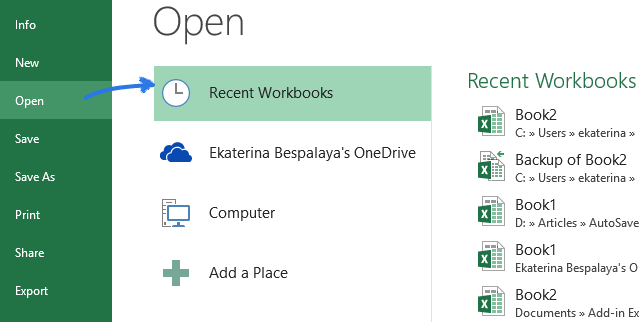
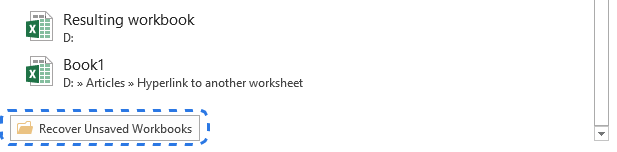
Oharra. FITXATEGIA - > Informazioa ere joan zaitezke, ireki Kudeatu lan-liburuak goitibeherakoa eta hautatu Berreskuratu ez diren lan-liburuak menuan. .
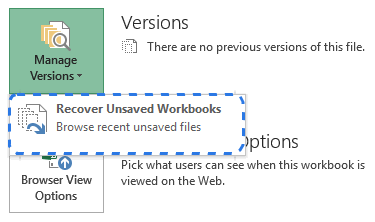
Dokumentua Excel-en irekiko da eta programak gordetzeko eskatuko dizu. Egin klik Gorde honela botoian zure lan-orriaren gaineko barra horian eta gorde fitxategianahi duzun kokapena.
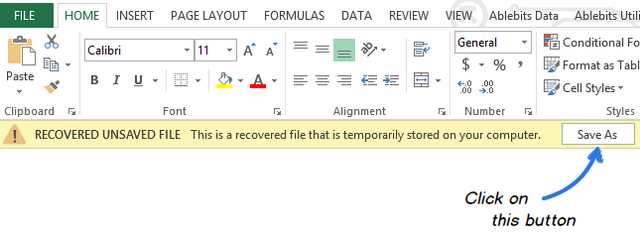
Gainidatzitako Excel fitxategiak berreskuratzea
Excel 2010 eta ondorengo bertsioak posible egiten du gorde gabeko lan-liburuak berreskuratzeaz gain, berreskuratzea ere posible egiten du. zure dokumentuaren aurreko bertsioak. Bereziki lagungarria da desegin ezin duzun akats bat egiten duzunean edo dokumentua minutu batzuk lehenago nola zegoen ikusi nahi duzunean. Ikus behean nola berreskuratu gainidatzitako Excel fitxategi bat:
Egin klik FITXEA fitxan eta aukeratu Informazioa ezkerreko panelean. Kudeatu bertsioak botoiaren ondoan zure dokumentuaren automatikoki gordetako bertsio guztiak ikusiko dituzu.
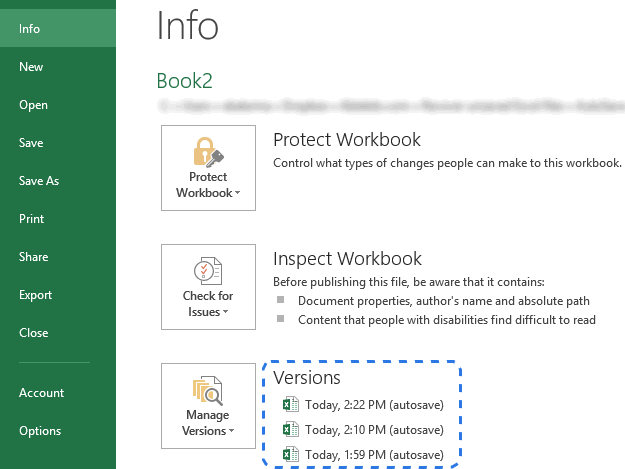
Excel-ek automatikoki gordetzen ditu lan-liburuaren bertsioak zehaztutako tarteetan, baina tarte horien artean zure kalkulu-orrian aldaketak egin badituzu soilik. Bertsio bakoitzaren izenak data, ordua eta " (autogorde) " oharra ditu. Horietako batean klik egiten duzunean, zure lan-liburuaren bertsio berrienarekin batera irekiko da, konparatu eta aldaketa guztiak ikusi ahal izateko.
Programa gaizki ixten bada, automatikoki gordetako azken fitxategia etiketatuta dago. hitzak (gordetu gabe itxi nuenean) .
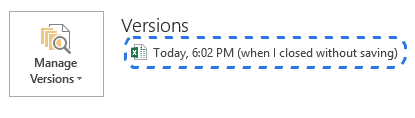
Fitxategi hau Excel-en irekitzen duzunean, zure lan-orriaren gaineko mezua jasoko duzu. Egin klik barra horiko Berrezarri botoian gorde gabeko lan-liburuaren bertsio berrira itzultzeko.
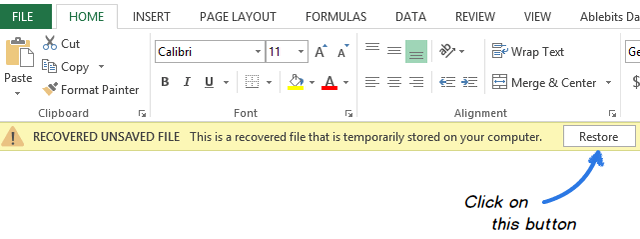
Oharra. Excel-ek aurrez automatikoki gordetako bertsio guztiak ezabatzen ditu ixten duzuneandokumentua. Aurreko bertsioa berriro begiratu nahi baduzu, hobe da zure datuen babeskopia bat sortzea.
Nola gorde zure lan-liburuaren babeskopia bat
Excel-en babeskopia automatikoa oso funtzio erabilgarria da, aurrez gordetako lan-liburuaren bertsio bat berreskuratzen lagun zaitzake. Segurtasun kopia bat gordetzeak zure lana babestu dezake jatorrizko fitxategia gorde edo ezabatu nahi ez dituzun aldaketak nahi gabe gordetzen badituzu. Ondorioz, uneko gordetako informazioa jatorrizko lan-liburuan izango duzu eta aurretik gordetako informazio guztia segurtasun kopian.
Eginbide hau oso lagungarria den arren, nahikoa zaila da Excel-en aurkitzea. Beraz, egin dezagun elkarrekin orain:
- Joan FITXATEGIA - > Gorde honela .
- Hautatu Ordenagailua eta egin klik Arakatu botoian.
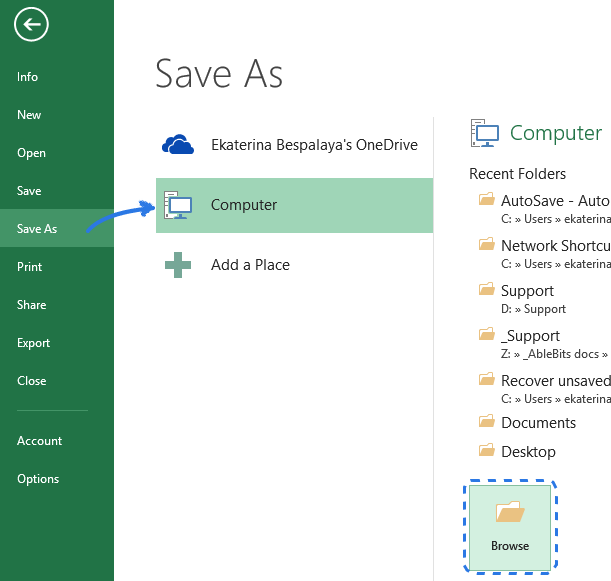
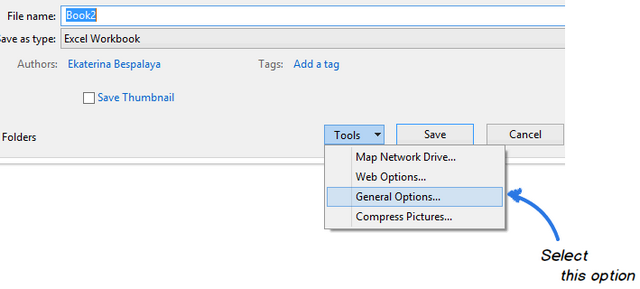
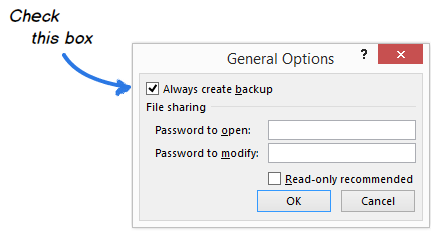
Orain fitxategiaren izena aldatu dezakezu eta gorde nahi duzun kokapena aukeratu dezakezu. Excel-ek dokumentuaren babeskopia bat sortuko du karpeta berean.
Oharra. Babeskopia bat .xlk fitxategi-luzapen ezberdin batekin gordetzen da. Irekitzen duzunean, Excel-ek egiaztatzeko eskatuko dizubenetan lan-koaderno hau ireki nahi dut. Sakatu Bai eta zure kalkulu-orriaren aurreko bertsio bat leheneratu dezakezu.
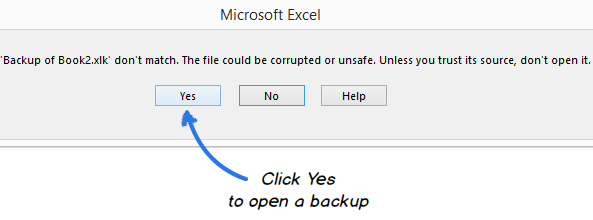
Sortu denbora zigilatutako babeskopien bertsioak Excel-en
Orain badakizu nola Excel Auto Backup aukera gaitzeko. Hala ere, lan-liburu bat gordetzen duzun bakoitzean, babeskopia berri batek lehendik dagoena ordezkatuko du. Nola itzul zaitezke lehengo bertsiora dokumentua hainbat aldiz gorde baduzu? Lasai, gutxienez bi bide dituzu egoera honetatik.
Lehenengoa ASAP Utilities erabiltzea da. Fitxategia gorde eta babeskopia sortu tresna eskaintzen dute, zure dokumentuaren babeskopia-bertsio anitz sortzen laguntzen dizuna. Utilitate hauek Excel-en instalatu ondoren, teklatuko lasterbide berezi bat erabil dezakezu lan-liburua gordetzeko eta segurtasun kopia automatikoki sortzeko. Bertsio bakoitzak denbora-zigilu bat dauka fitxategi-izenean, beraz, erraz aurkitu ahal izango duzu beharrezko kopia sortu zen dataren eta orduaren arabera.
VBArekin gustura bazaude, Excel AutoSave makro berezi bat erabil dezakezu babeskopia zure fitxategiak. Kopiatu artikulu honetatik eta itsatsi kodea Moduluan. Nahi adina babeskopia sor ditzakezu lasterbide soil bat sakatuta. Aurretik gordetako lan-liburuaren bertsio bat berreskuratuko du eta ez du babeskopia fitxategi zaharrik gainidatziko. Kopia bakoitza babeskopiaren data eta ordu batekin markatuta dago.
Fitxategiaren kopiak aurreko Excel bertsioetan gorde badituzu,"Fitxategia hondatuta dago eta ezin da ireki" errorea aurki dezakezu. Ikusi arazo honen konponbidea artikulu honetan.
Egin Excel fitxategien babeskopiak hodeian
Dokumentuak gordetzeko hodeiko biltegiratze zerbitzuak erabiltzen dituztenentzat, gainidatzitako Excel fitxategiak berreskuratzea ez da izango. batere arazoa.
Ikusi dezagun gertutik OneDrive, Microsoft-en biltegiratze-aukera. Bere indarrik handiena OneDrive Officerekin estu lotuta dagoela da. Adibide gisa, OneDrive dokumentuak azkar ireki eta gorde ditzakezu Excel-etik zuzenean. OneDrive eta Excel-ek elkarrekin lan egiten dute lan-liburuak azkarrago sinkronizatzeko eta beste pertsona batzuekin partekatutako dokumentuetan aldi berean lan egiteko aukera ematen dizute.
Zuk edo zure lankideak dokumentu batean aldaketak egiten dituzunean, OneDrive-k bertsioen jarraipena egiten du automatikoki, beraz. ez duzu dokumentu beraren kopia bat baino gehiago gorde behar. OneDrive-ren Bertsio-historiarekin fitxategiaren aurreko aldaerak ikusi ahal izango dituzu, dokumentua noiz aldatu den eta aldaketak nork egin dituen jakingo duzu. Beharrezkoa izanez gero, aurreko bertsioetako bat ere leheneratu dezakezu.
Hodeiko biltegiratze zerbitzu oso ezaguna Dropbox da. Dropbox karpetan azken 30 egunetako aldaketa guztien argazkiak gordetzen ditu. Beraz, aldaketa txarra gorde baduzu edo fitxategia hondatu edo ezabatu bada ere, dokumentua bertsio zaharrago batera berreskura dezakezu klik gutxi batzuekin. Dropbox-ek ez du hain estuki funtzionatzen Microsoft Office-rekinOneDrive, baina oso erraza da, non edonork menderatu dezakeela.
Orain, gorde gabeko fitxategiak berreskuratzeko eta Excel-en zure lan-liburuaren babeskopia sortzeko modu desberdinak ezagutzen dituzu. Eta espero dut hurrengoan ez duzula izu-botoia sakatuko ordenagailua matxuratzen denean edo energia itzaltzen denean.

